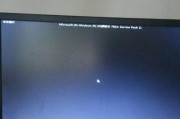在使用手提电脑的过程中,我们经常会遇到声音突然消失的情况。这种问题可能会给我们带来很多困扰,因为没有声音意味着我们无法享受到音乐、电影等多媒体的乐趣,也无法听到系统提示音。本文将为大家介绍一些恢复方法,帮助您解决手提电脑没有声音的问题。
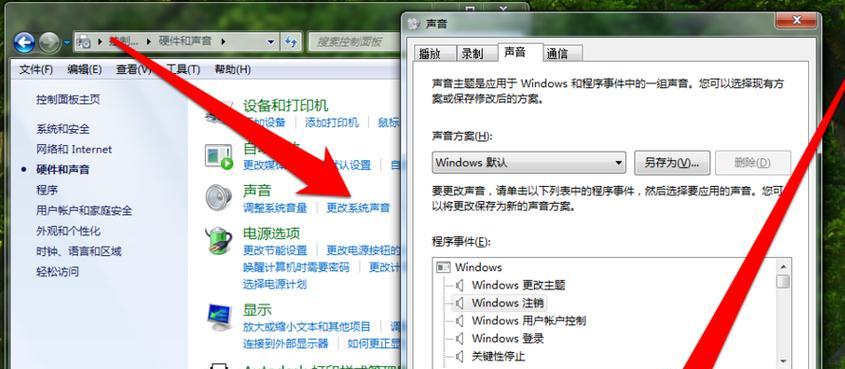
检查音量设置
确认音频设备是否正常
检查音频驱动程序
升级或重新安装音频驱动程序
检查硬件连接
检查耳机或扬声器是否正常工作
检查静音按钮或快捷键
查看系统音频设置
运行音频故障排除工具
检查操作系统更新
清除注册表中的错误项
扫描并修复系统文件
重启Windows音频服务
重置计算机的音频设置
寻求专业帮助
通过检查音量设置、确认音频设备、检查音频驱动程序等一系列操作,我们可以尝试解决手提电脑没有声音的问题。如果以上方法都无效,最好寻求专业帮助,以便修复可能出现的硬件故障。希望本文能够帮助到您,让您的电脑再次发出动人的声音。
手提电脑无声问题的解决方法
现代生活离不开电脑,尤其是手提电脑的普及使我们可以随时随地享受音乐、观看视频和语音沟通。然而,有时候我们可能会遇到手提电脑无声的问题,这给我们的使用带来了一些困扰。本文将介绍一些恢复手提电脑正常音频功能的方法,希望能帮助您解决这个问题。
一、检查音量设置
二、检查耳机或外部音响连接
三、检查音频驱动程序
四、更新或重新安装音频驱动程序
五、启用并设置默认播放设备
六、检查硬件故障
七、尝试使用系统还原
八、检查操作系统更新
九、禁用音频增强效果
十、使用音频故障排除工具
十一、清洁音频插孔或接口
十二、修复或更换损坏的音频插孔
十三、查找并修复其他软件冲突
十四、进行系统诊断
十五、寻求专业帮助
1.检查音量设置:打开系统设置,进入声音选项,确保音量调节器处于适当的位置,同时确认音量没有被静音。
2.检查耳机或外部音响连接:如果您使用了耳机或外部音响,请检查连接是否松动或损坏,尝试重新连接。
3.检查音频驱动程序:进入设备管理器,展开"声音、视频和游戏控制器"选项,检查是否有感叹号或问号标记在音频设备上,这可能表明驱动程序出现问题。
4.更新或重新安装音频驱动程序:前往电脑制造商的官方网站或驱动程序更新网站,下载并安装最新的音频驱动程序。
5.启用并设置默认播放设备:右击任务栏上的音量图标,选择"播放设备",确保所需设备已启用并设置为默认。
6.检查硬件故障:如果以上方法无效,可能是因为您的音频硬件出现故障。可以尝试连接其他外部音响设备或耳机来测试。
7.尝试使用系统还原:如果问题在最近出现,尝试使用系统还原功能将电脑恢复到之前没有无声问题的日期。
8.检查操作系统更新:确保您的操作系统已经更新到最新版本,以修复可能存在的音频问题。
9.禁用音频增强效果:有时候,启用的音频增强效果可能导致无声问题。进入音频设置,禁用任何已启用的增强效果。
10.使用音频故障排除工具:一些电脑品牌提供了专门的音频故障排除工具,可以帮助识别和解决无声问题。
11.清洁音频插孔或接口:使用棉签或气喷罐轻轻清洁音频插孔或接口上的灰尘或杂物。
12.修复或更换损坏的音频插孔:如果插孔损坏,可能需要更换或修复该部件,建议联系专业技术人员进行维修。
13.查找并修复其他软件冲突:有时候其他应用程序或软件可能会干扰音频功能。关闭所有不必要的程序,并检查问题是否解决。
14.进行系统诊断:使用系统诊断工具来检查硬件和软件的完整性,以排除其他潜在问题。
15.寻求专业帮助:如果您尝试了以上方法仍未解决问题,建议咨询专业技术人员或联系电脑制造商的客服中心寻求帮助。
手提电脑无声问题可能由多种原因引起,我们可以通过检查音量设置、连接设备、更新驱动程序等方法来解决。如果问题仍然存在,最好寻求专业帮助以确保电脑正常运行。记住,在进行任何操作之前,备份重要数据以防止数据丢失。
标签: #手提电脑